Инсталиране и премахване на връзки в дума

- 4058
- 1257
- Angelo Monahan
Когато работите с Word, понякога трябва да добавите хипервръзка към друг файл или място в документа. Това може да включва и бележки под линия, изпълнявани в различни есета и подобни произведения. Този процес изобщо не е сложен, но много потребители, които дори работят в тази програма. Помислете за всяка ситуация поотделно и, благодарение на нашите съвети, можете лесно да се справите със задачата.

Потребителите рядко използват възможността да се позовават на други документи или файлове
Хипервръзка на уеб страница или снимка
Ако трябва да направите препратка към определена уеб страница или снимка от интернет, прикачвайки я към една или повече думи в думата текст, ние действаме по следния начин:
- Копирайте линк към уеб страница или снимка от интернет в буфера за обмен. Можете да го вземете в адресния ред, като използвате функцията "Копиране" или чрез десния бутон на мишката, като щракнете върху думата "Копиране" в контекстното меню. Удобно е да се използва Ctrl+C.
- Маркирайте думите, които сте планирали да прикачите хипервръзка.
- Като кликнете върху тях с правилния бутон на мишката, отворете менюто, където една от предложените операции ще бъде "хипервръзка" и го натиснете и натиснете.
- Ще се отвори нов прозорец, където вляво под надписа „Връзка с“ ще бъде „файл, уеб страница“.
- Освен това, под думата „папка“ можете да активирате „гледаните страници“, там изберете адреса или го въведете от клипборда в долния ред с подписания „адрес“ (можете да използвате „Hot Keys“ Ctrl+V или да използвате десният бутон и "вмъкване").
- Като кликнете върху „намека“, можете допълнително да напишете текста, който се вижда, когато мишката вися на дума с връзка с връзка.
- Натиснете OK - всичко работи.
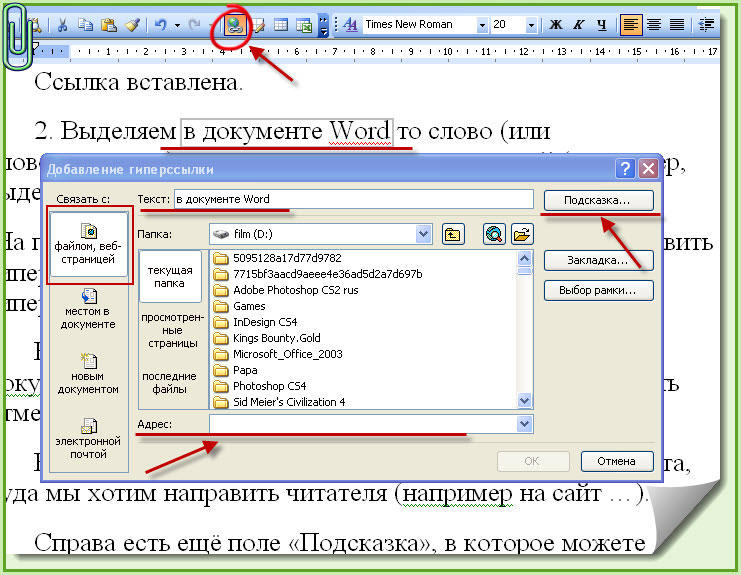
Връзка към друг документ
По същия начин се въвежда връзка към друг документ. Изберете в допълнителен прозорец под думата "папка" "текуща папка", щракнете върху файла, от който се нуждаете, или въведете мястото "адрес" на неговото местоположение и име в полето.
Ако трябва не просто да свържете целия файл, но да посочите неговото конкретно място, първо трябва да добавите отметки в местата, от които се нуждаете. Това се прави така:
- Поставете курсора на мишката на мястото, от което се нуждаете в текста, или подчертайте думата/фразата.
- След това, в раздела „Вмъкване“, изберете „Отметка“.
- В прозореца, който се появява, наберете името на отметката. Той не трябва да съдържа пропуски, но можете да използвате различни знаци, например, по -ниският акцент вместо празнина.
- В работата на източника при въвеждане на хипервръзка След като изберете файла, натиснете бутона "B Highway" вдясно, щракнете върху желаната линия. Имайте предвид, че не можете да се обърнете към заглавията с този метод, само до отметки.
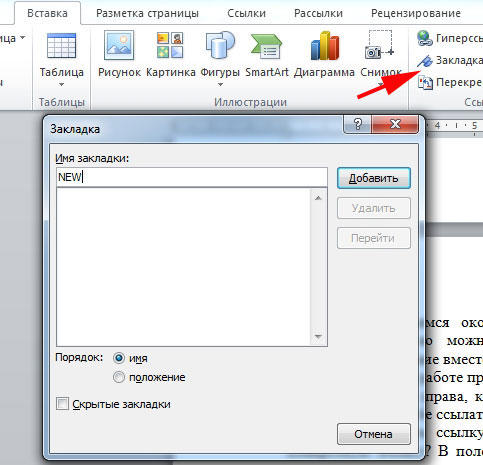
Но как да направите връзка в Word към файла Exel, ако искате да посочите конкретна клетка едновременно? В полето, в което е посочен файловият адрес, добавете "решетката" #symbol, след като въведете адреса на клетката.
Хипервръзка на определено място в същия документ
Ако трябва да се обърнете към някое място в един и същ документ на Word, тогава може да има две опции: Използването на заглавието или приложението на опцията "Отметка" опция.
1. Използване на заглавия
Обикновено хипервръзките са поставени в съдържанието, можете също да се обърнете към раздела на думата документ, посочен от отделно заглавие по време на работа.
- Форматирайте заглавията, използвайки функцията "стилове".
- Маркирайте точката в таблицата на таблицата или водачите към раздела на думата дума в текста.
- С десния бутон се обадете на контекстното меню, щракнете върху „Хипервръзка“.
- В лявата колона „Свържете се с„ Активирайте “място в документа“.
- Ще ви бъде предложено да изберете място в документа в центъра на прозореца, щракнете върху „Заглавия“, за да видите списъка им.
- След това щракнете върху желаното заглавие, ако искате да въведете намек, потвърдете действието.
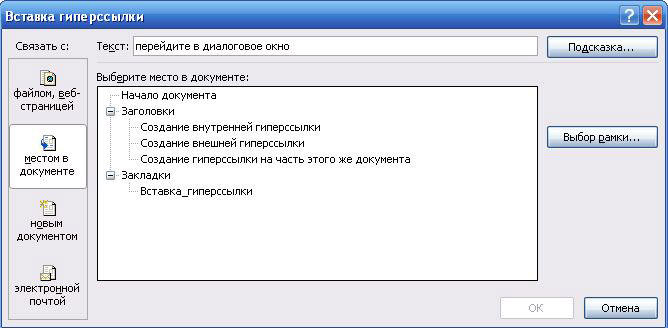
2. Приложение на функцията "отметка"
Първо трябва да добавите отметки в документа на местата, от които се нуждаете. Тогава действате по същия начин, както при създаването на препратки към заглавията. Само вместо заглавието посочете избраната отметка.
Връзка за пощенски съобщения
Понякога, когато подготвяте писма за презентация, трябва да направите вложка, за да създадете имейл. Нека разгледаме как да направим връзка в Word от E -mail. Процедура:
- Маркирайте желаната дума/фраза.
- В полето „Адрес“ напишете името на пощенската кутия.
- Попълнете полето "Тема".
- Щракнете върху OK - Връзката ще отвори пощенски клиент с адреса на получателя, който вече е посочен в него, темата на електронното съобщение.
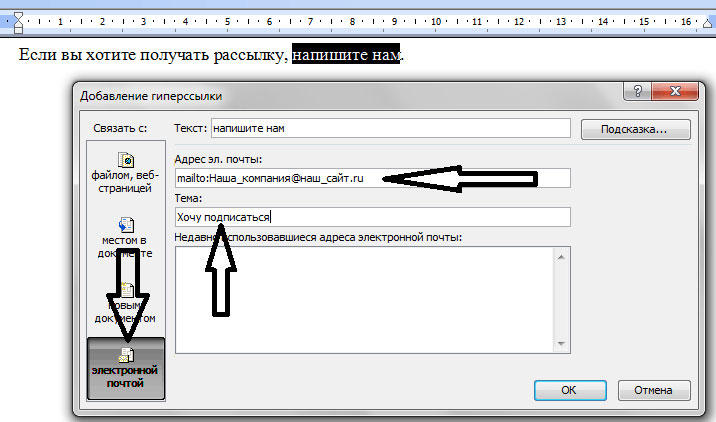
Премахване на хипервръзки
Ако трябва да премахнете една конкретна хипервръзка, след това я изберете, натиснете я с десния бутон, в контекстното меню щракнете върху „Премахване на хипервръзката“.
Удобно е да използвате горещи клавиши: като насочите курсора към желаното място, щракнете върху Ctrl+Shift+F9. Така че можете само да премахнете връзката и думите, към които е приложена, ще останат подчертани.
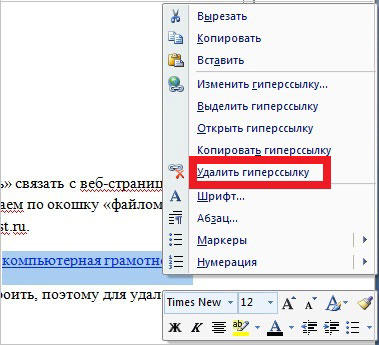
Когато текстът се копира от интернет ресурса, всички функции на неговия формат също се копират. Един обикновен потребител може да разбере как да премахне една връзка, но не всеки знае как да премахне всички хипервръзки с дума веднага.
- След като поставите текста, изберете функцията „Запазване на само текст“.
- Ако искате да оставите самия текстов формат и да изтриете няколко връзки наведнъж, тогава отново използваме CTRL+Shift+F9, подчертавайки част от текста, който искате да форматизирате.
Създаване и премахване на бележка под линия за източник
Ако трябва да създадете справки в Word към литературата, използвана във вашата работа, извършете следните действия:
- В края на реда/думата, където е необходимо да се постави индикацията за бележката под линия, да се постави курсорът;
- В раздела "Link" щракнете върху "Вмъкнете бележката под линия". Вашият курсор ще се премести в долната част на страницата, където ще бъде издаден списък с литература;
- Поставете източник на информация там.
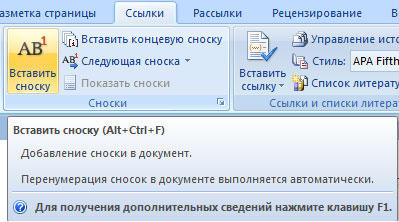
Ако искате да направите списък с източници в края на работата, тогава изберете „Вмъкнете крайната бележка под линия“. След като щракнете върху бележката под линия, ще се върнете на мястото в думата документ, на който сте работили.
Когато изпълнявате бележки под линия, можете да използвате горещи клавиши: Ctrl+Alt+F - за конвенционални бележки под линия, Ctrl+Alt+D - за край.
За да премахнете бележките под линия, не е необходимо да изтривате самия текст, просто премахнете неговото обозначение в документа.
Как да направите хипервръзка в дума или бележка под линия - прост въпрос. Следвайте нашите препоръки и вие сами можете лесно да извършите всички операции след първото изживяване. Също така е лесно да научите как да премахвате връзки в Word, един или всички наведнъж, как да добавите и премахнете бележки под линия в списък с литература.

